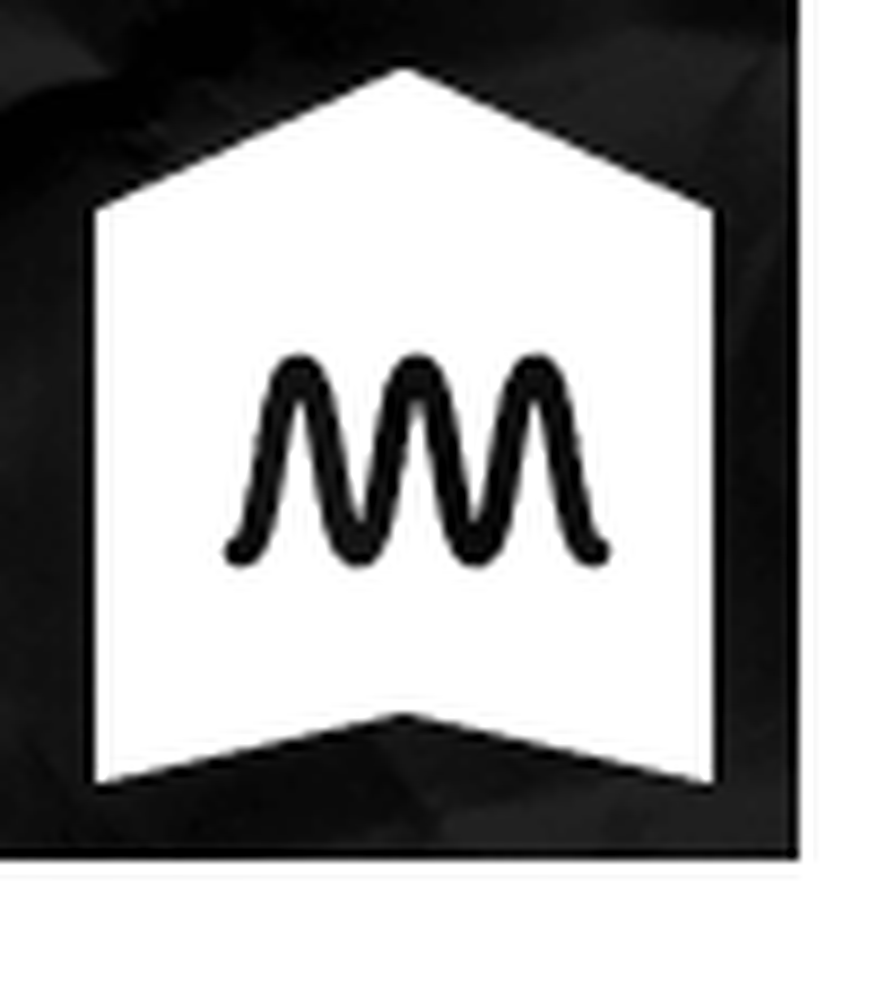Il collegamento per ritaglio schermo in OneNote non funziona dopo l'aggiornamento a Windows 10 / 8.1

Nessun dubbio, Una nota è ancora un altro componente utile di Microsoft'suite di produttività aka Ufficio. utilizzando Una nota, puoi facilmente ritagliare le tue note immediate. Per questo motivo, devi solo premere Tasto Windows + S combinazione sulla tastiera e la nota può essere ritagliata progressivamente sullo schermo.

Scorciatoia di ritaglio schermo in OneNote non funziona
Questo Windows + S combinazione a clip funzionava perfettamente fino a Windows 8. Ma quando ho aggiornato a Windows 8.1, allora la stessa combinazione di parole chiave fa apparire l'esperienza di ricerca, quindi non capisco Screen Clipping opzioni. In altre parole, Screen Clipping i tasti di scelta rapida non funzionano come ho aggiornato a Windows 8.1, indipendentemente dal Ufficio l'iterazione che sto usando.
Assegna diversi tasti di scelta rapida per il ritaglio dello schermo
Per risolvere questo problema, possiamo facilmente assegnare diversi tasti di scelta rapida a Una nota funzionalità usando Editor del Registro, da quando modifica i file di sistema da modificare Windows + S potrebbe essere rischioso Quindi, ecco come assegnare tasti di scelta rapida diversi per ottenere il ritaglio dello schermo in Office:
1. stampa Tasto Windows + R combinazione, tipo put Regedt32.exe nel Correre finestra di dialogo e premi Invio per aprire il Editor del Registro.

2. Passare al seguente percorso:
HKEY_CURRENT_USER \ Software \ Microsoft \ Office \ 15.0 \ OneNote \ Options \ Altro

Abbiamo assunto che tu stia utilizzando Office 2013, quindi 15.0 è stato menzionato. Se utilizzi Office 2010, sostituiscilo con 14.0. Se utilizzi Office 2007, sostituiscilo con 12.0.
3. Nel riquadro destro di questa posizione, creane uno nuovo DWORD utilizzando Clic destro -> Nuovo -> Valore DWORD. Assegna un nome al nuovo creato DWORD come ScreenClippingShortcutKey, fare doppio clic sullo stesso DWORD per modificarlo:

4. Metti il Dati valore uguale a 41, imposterà i tasti di scelta rapida su Tasto Windows + A. Se si desidera impostare altri tasti di scelta rapida, fare riferimento a questo post MSDN. Assicurati di non usare quei tasti di scelta rapida Dati valore che sono già assegnati in finestre dalla scorciatoia. Clic ok dopo aver inserito desiderato Dati valore. Chiudi il Editor del Registro e riavviare per ottenere risultati.
spero che sia d'aiuto!